Midjourney est un générateur d'images IA qui fournit certains des meilleurs résultats parmi tous les générateurs d'images IA disponibles. Cependant, vous ne pouvez pas simplement télécharger une application d’IA pour utiliser Midjourney – la seule façon de l’utiliser est via Discord, l’application sociale. Parce que commencer à utiliser Midjourney peut être délicat, nous vous montrerons comment utiliser Midjourney sur Discord, y compris comment vous inscrire, générer et modifier des images, et vous assurer que vous obtenez les résultats souhaités.
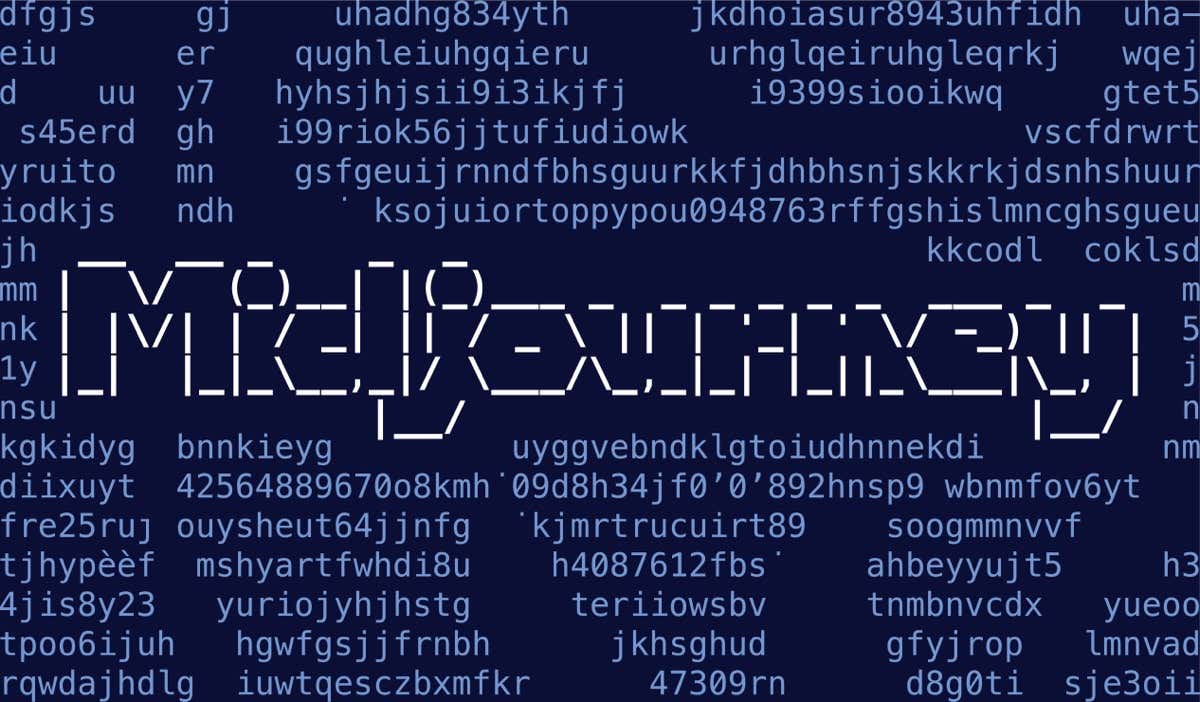
Comment s'inscrire à Midjourney
Tout d’abord, vous aurez besoin d’un compte Discord. En supposant que vous en ayez déjà un, il est temps de vous inscrire à Midjourney.
Table des matières
- Accédez au site Web Midjourney.
- Cliquez sur Rejoindre la version bêta pour ouvrir automatiquement une invitation à rejoindre la chaîne Midjourney Discord.
- Cliquez sur Accepter l'invitation pour rejoindre la chaîne.

Midjourney propose généralement un essai gratuit aux nouveaux membres, avec environ 25 images gratuites, mais au moment de la publication de cet article (juillet 2023), les essais gratuits ont été suspendus en raison d'un abus du système. Bien qu’ils puissent être rétablis à un moment donné, la seule façon d’utiliser Midjourney est de souscrire à un forfait payant.
Comment s'abonner à Midjourney
Voici comment configurer votre abonnement Midjourney :
- Ouvrez l'application Discord ou connectez-vous via le site Web Discord.
- Accédez à la chaîne Midjourney et appuyez sur le bouton Menu (trois lignes horizontales empilées) en haut à gauche de votre écran.
- Faites défiler vers le bas jusqu'à ce que vous voyiez une liste des salles pour nouveaux arrivants.
- Sélectionnez-en un ; peu importe lequel. Les chambres sont généralement nommées « # nouveaux – ; xxx”
- Dans le champ de message en bas de votre écran, tapez /subscribe, puis appuyez sur Retour ou Entrée. Remarque : Cette commande « / » est une commande slash qui vous permet de communiquer avec Midjourney et d'autres robots sur Discord.
- Un lien avec les détails pour souscrire à un abonnement Midjourney payant devrait s'ouvrir. Appuyez sur Ouvrir la page d'abonnement, puis appuyez sur Visiter le site pour confirmer que vous souhaitez continuer vers la page d'abonnement.

- Choisissez le forfait que vous souhaitez, du forfait Basic avec environ 200 générations d'images par mois au forfait Pro, qui offre des générations d'images illimitées et détendues.
- Appuyez sur S'abonner, saisissez vos informations de facturation, puis appuyez sur S'abonner.
- Vous êtes maintenant abonné à Midjourney et devriez voir un écran de confirmation. Appuyez sur Fermer.
- Vous devriez également recevoir un e-mail confirmant votre abonnement.

Comment générer des images sur Midjourney
Pour commencer à générer des images sur Midjourney, vous pouvez utiliser une chaîne #newbies, mais cela peut devenir mouvementé avec des invites constamment publiées. Cependant, c’est un bon moyen de voir ce qui incite les autres à publier et ce qui fonctionne.
Vous pouvez également envoyer des commandes au Midjourney Bot via DM. Notez que ces invites et images générées apparaîtront toujours dans la galerie des membres, sauf si vous êtes abonné au plan Pro.
Nous vous recommandons de commencer sur une chaîne #newbies et de passer au DM une fois que vous avez maîtrisé les choses.
Voici comment commencer à générer des images dans une chaîne #newbies.
- Dans la boîte de message en bas de votre écran (dans la chaîne de votre choix), tapez /imagine puis appuyez sur la boîte de dialogue qui apparaît.
- Appuyez en arrière dans la zone de message, puis saisissez votre invite et appuyez sur Entrée. Par exemple, « / imaginez une forêt verte avec un chat noir allongé dans une mare de soleil. »
- Vous devriez voir un message du Midjourney Bot avec votre invite, qui dit « En attente de démarrage ».
- Une fois le travail démarré, vous verrez un pourcentage de progression.

- Dans environ une minute, quatre variantes de votre invite vous seront présentées .
- Pour voir vos images plus en détail, appuyez ou cliquez simplement dessus et zoomez.
- Si vous êtes satisfait de vos résultats, vous pouvez appuyer longuement ou cliquer avec le bouton droit sur les images générées et sélectionner Enregistrer, Partager ou Ouvrir dans le navigateur.

L'étape suivante consiste à éditer vos images pour obtenir les résultats souhaités.
Comment modifier des images à mi-parcours
Sous les images générées, vous verrez huit boutons : U1, U2, U3, U4, V1, V2, V3 et V4. Les boutons U servent à mettre à l'échelle l'image sélectionnée, vous obtiendrez donc une version plus grande et plus détaillée. Les boutons V créent quatre nouvelles variantes de cette image spécifique, avec la même composition et le même style.
Si vous n'êtes pas satisfait de l'une des images générées, vous pouvez également cliquer sur Relancer pour réexécuter votre invite, générant ainsi quatre nouvelles images. Jouez avec les choses, car il s’agit d’apprendre comment fonctionne Midjourney et quelles invites vous permettront d’obtenir les meilleurs résultats.
Par exemple, voici comment créer quatre nouvelles variantes d'une image que vous aimez bien mais que vous souhaitez modifier légèrement :
- Dans ce cas, nous aimons l'image 1, nous appuyons donc sur V1 pour créer quatre nouvelles variantes de cette image.
- Le Midjourney Bot confirme qu'il crée quatre variantes de l'image demandée.
- Vous pouvez cliquer sur Annuler la tâche à tout moment si vous changez d'avis.
- Une fois que le bot aura fini de créer vos variantes, il les affichera et vous verrez les mêmes boutons en dessous pour mettre à niveau les images ou créer de nouvelles variantes.

Comment garantir d'excellents résultats avec Midjourney
Lorsque vous apprendrez pour la première fois à utiliser Midjourney sur Discord, vous verrez probablement des créateurs expérimentés générer des images étonnantes et vous vous demanderez comment ils le font. Cela peut être un peu décourageant, mais rappelez-vous qu’ils ont également commencé comme débutants à un moment donné. Pour obtenir d'excellents résultats avec n'importe quel générateur d'images IA, il faut rédiger de bonnes invites. La particularité de Midjourney est qu'il fournit des résultats étonnants, même à partir d'invites de base, il est donc facile de commencer à utiliser l'outil.
Voici quelques conseils pour vous aider à obtenir d'excellents résultats à chaque fois :
- Soyez précis sur ce que vous voulez, mais ne décrivez pas trop. Si vous ne savez pas comment rédiger de bonnes invites, regardez quelques vidéos YouTube ou regardez les invites que d'autres utilisent dans une chaîne #newbies.
- Le diable est vraiment dans les détails. Pensez à tous les aspects de votre image, de la couleur à l'éclairage, de l'ambiance à l'environnement et du sujet au support.
- Utilisez vos propres images. Vous pouvez ajouter des images aux invites en les collant dans une URL. Vous pouvez ajouter votre image à Discord en appuyant sur le + dans la barre de message, puis en la faisant glisser vers l'invite pour ajouter automatiquement l'URL. N'oubliez pas que toutes les images que vous ajoutez seront visibles par tous les autres membres de la chaîne.
- Vous pouvez télécharger quelques images et utiliser la commande /blend pour les fusionner.
Nous espérons que cela vous a aidé à apprendre à utiliser Midjourney sur Discord, notamment à vous inscrire à Midjourney et à générer vos propres images. Nous vous recommandons de lire les documents d'aide de Midjourney pour obtenir des conseils sur les invites, les invites multiples, etc. Il y a beaucoup à apprendre et vous pouvez passer des heures et des heures à maîtriser Midjourney, mais les résultats en valent la peine.